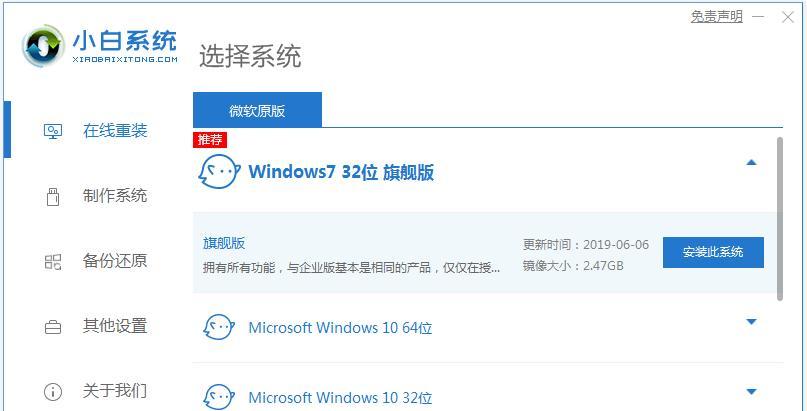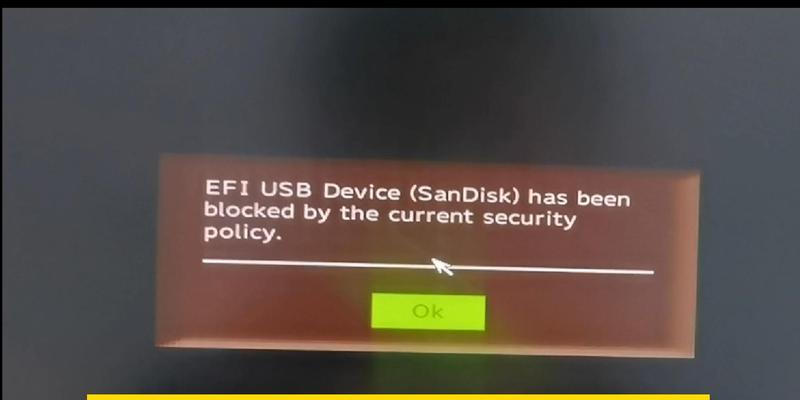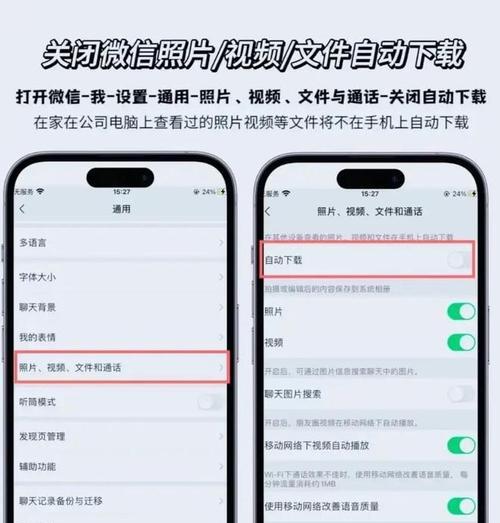在现代社会,无线网络已经成为人们生活中必不可少的一部分。我们几乎每天都要使用无线网络上网冲浪、观看视频、玩游戏等等。而在家庭和办公环境中,路由器就是我们连接互联网的重要设备。然而,要管理路由器设置、查看连接设备、修改密码等功能往往需要通过电脑登陆路由器管理界面。但是,如果我们没有电脑在身边,又急需操作路由器,该怎么办呢?这时候,我们可以通过手机登陆路由器来实现远程管理和控制。本文将教你一种简单的手机登陆路由器的方法,让你随时随地都能轻松管理你的网络设备。

一、了解手机登陆路由器的基本原理
通过手机登陆路由器,我们其实是在利用路由器提供的远程访问功能。每个路由器厂商提供的管理界面不尽相同,但是大部分都支持通过手机访问。手机登陆路由器的原理是通过手机上的浏览器输入路由器的IP地址,并提供正确的用户名和密码来实现远程访问。
二、查找路由器IP地址
在手机登陆路由器之前,我们需要首先找到路由器的IP地址。一般情况下,路由器的IP地址可以在路由器设备背面或者说明书上找到。如果找不到,我们还可以通过电脑来查找路由器IP地址。打开电脑的命令提示符窗口,输入"ipconfig"命令,查找到本地连接的默认网关IP地址就是路由器的IP地址。
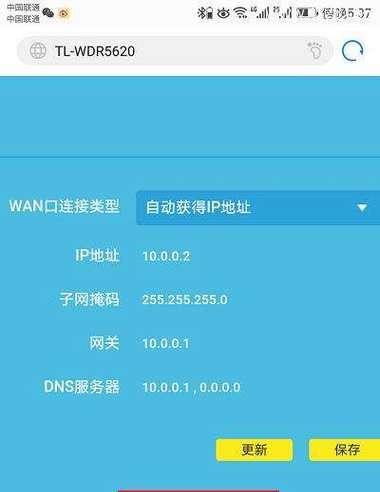
三、连接路由器所在的Wi-Fi网络
在使用手机登陆路由器之前,我们需要确保手机已经连接到了路由器所在的Wi-Fi网络。打开手机的设置界面,进入Wi-Fi选项,选择并连接到你的家庭或者办公室的Wi-Fi网络。
四、打开手机浏览器并输入路由器IP地址
在手机上打开自带的浏览器或者下载一个支持访问路由器管理界面的浏览器应用程序,然后在地址栏中输入刚才查找到的路由器IP地址,并按下回车键。
五、输入正确的用户名和密码
在跳转到路由器管理界面之后,系统会要求输入用户名和密码进行身份验证。根据你自己设置的用户名和密码输入即可。如果你忘记了路由器的用户名和密码,可以参考路由器背面或者说明书上的默认登录信息。
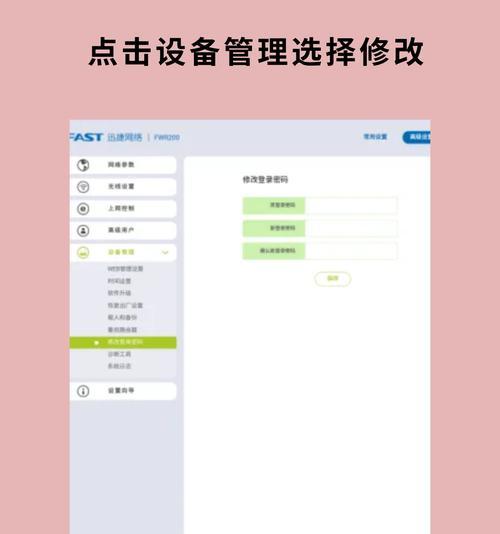
六、选择管理选项
成功登陆后,你将看到一个包含各种设置选项的管理界面。根据你的需求,选择需要进行的操作。比如,你可以修改Wi-Fi密码、查看连接设备、管理访客网络等。
七、修改Wi-Fi密码
如果你想修改Wi-Fi密码,你可以在管理界面中找到"无线设置"或者"Wi-Fi设置"选项,然后选择"安全设置"或者"密码设置"等相关选项。在这里,你可以输入新的密码并保存即可。
八、查看连接设备
在管理界面中,你还可以查看当前连接到路由器的设备列表。这样你可以随时监控家庭或者办公室中接入路由器的设备,也可以通过MAC地址过滤功能来限制设备的访问。
九、管理访客网络
路由器一般都支持创建访客网络,这样你可以方便地将自己的Wi-Fi网络分享给客人使用,而不必暴露你的主网络密码。在管理界面中,你可以找到"访客网络"或者"GuestNetwork"选项,并进行相应的设置。
十、其他高级设置
除了基本的操作,手机登陆路由器还可以进行一些高级设置。比如,你可以设置端口映射、动态域名解析、路由器升级等。这些高级设置可以根据个人需求进行配置。
十一、注意事项
在手机登陆路由器的过程中,我们需要注意以下几点。确保手机和路由器在同一个局域网内,即连接到同一个Wi-Fi网络。输入正确的用户名和密码进行身份验证。遵循路由器提供的操作指引进行相应的设置。
十二、常见问题解答
在手机登陆路由器的过程中,可能会遇到一些问题。比如,无法找到路由器的IP地址、忘记了用户名和密码、登陆后界面乱码等等。针对这些常见问题,我们可以参考路由器说明书或者在厂商官方网站上寻找解决办法。
十三、优化路由器性能
手机登陆路由器不仅可以进行基本设置,还可以优化路由器的性能。比如,我们可以设置信道优化、QoS(服务质量)调整、射频功率调整等来提高Wi-Fi覆盖范围和速度。
十四、保护路由器安全
在手机登陆路由器的过程中,我们要时刻保持警惕,加强对路由器的安全防护。我们可以设置复杂的密码、启用防火墙功能、定期升级路由器固件来增强路由器的安全性。
十五、
通过手机登陆路由器,我们可以随时随地管理网络设备,方便快捷地进行各种设置和操作。只要掌握了基本的方法和步骤,就能够轻松上手。希望本文所介绍的手机登陆路由器的方法能够对你有所帮助,让你更好地管理你的网络设备。